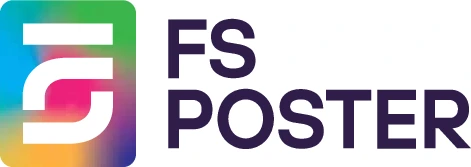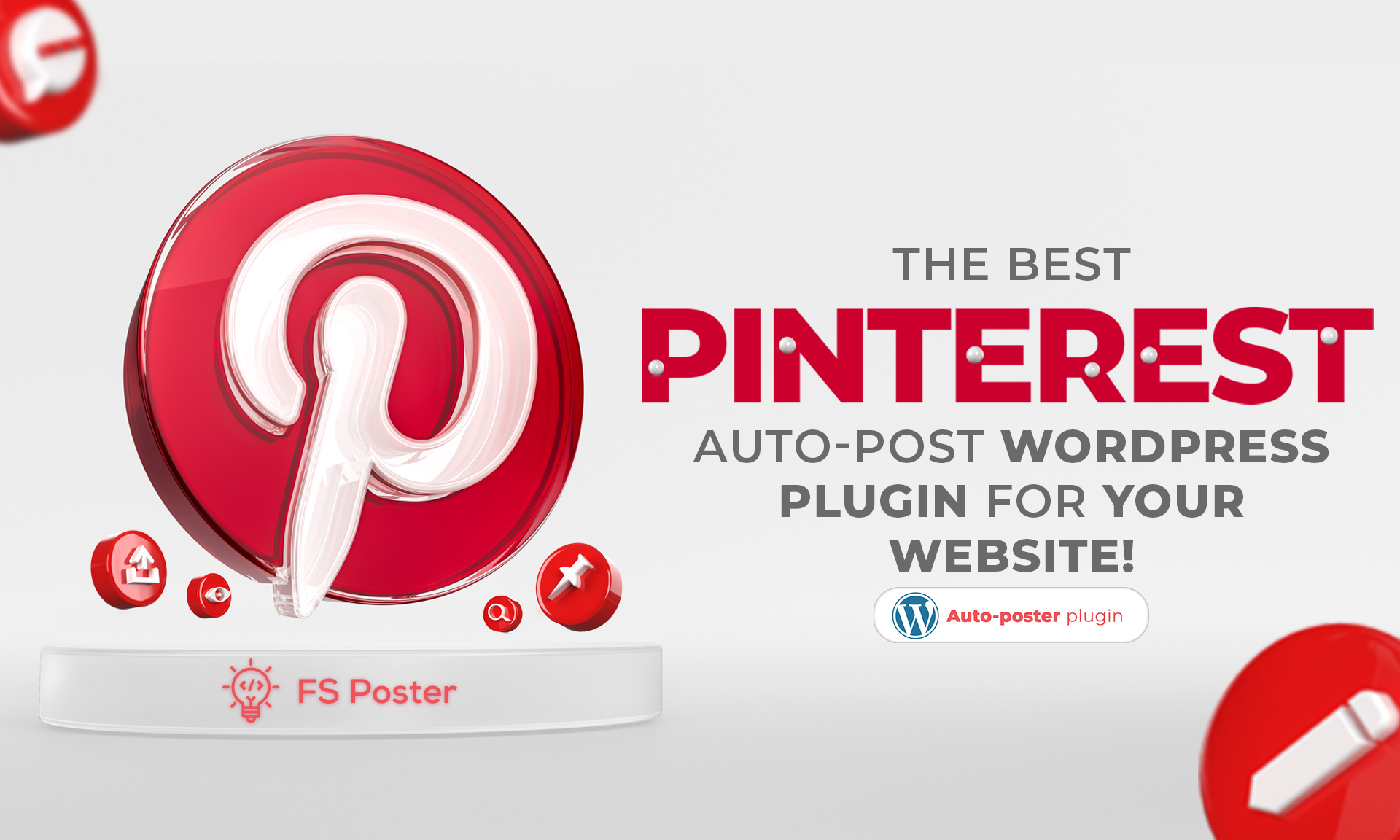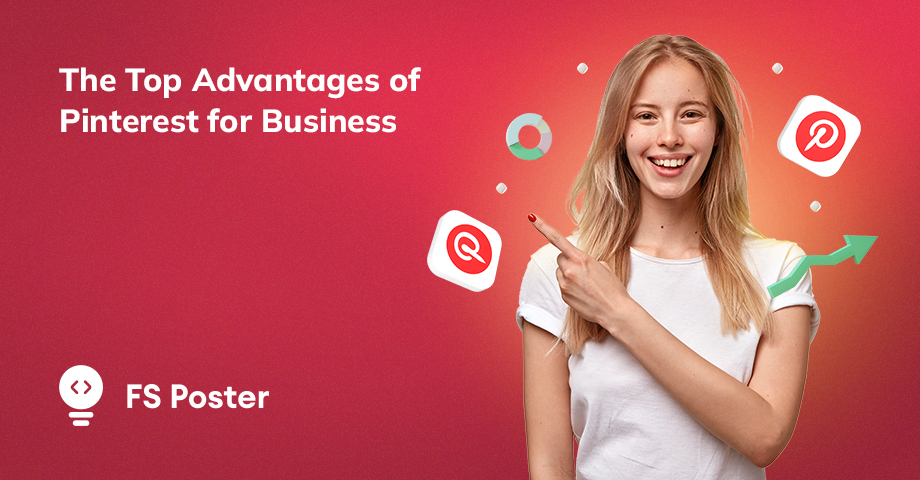![Wie man automatisch von WordPress auf Pinterest postet [Ein vollständiger Leitfaden]](https://www.fs-poster.com/storage/posts/74a299c309503e82b8e4a570f992952b.png?v=1602090512)
Saritel Abbaszade
Autor
Verwendest du Pinterest für dein Unternehmen? Suchst du nach einem zeitsparenden Plugin, das deine Beiträge auf Pinterest teilen kann? Du hast es gefunden: FS Poster postet und plant automatisch deine Beiträge von WordPress zu Pinterest.
Pinterest hat derzeit über 320 Millionen aktive Nutzer pro Monat.
Der Traffic von Pinterest hat sich in den letzten Jahren mehr als verdoppelt. Und diesen Traffic wollen wir doch auf unsere Website holen, oder?
In diesem Beitrag stellen wir dir das beste WordPress-Plugin vor, um deine Blog-Bilder automatisch auf deinem Pinterest-Konto zu pinnen.
So fügst du Konten für das automatische Posten hinzu
Um unsere Beiträge auf Pinterest zu teilen, müssen wir unsere Konten und Pinnwände zum Plugin hinzufügen.
Sobald du dein Konto mit dem Plugin verbunden hast, werden deine Pinnwände automatisch übernommen. Dadurch entfällt das lästige Einloggen bei jedem Teilen eines Beitrags.
Während du den Artikel liest, kannst du auch die Demo-Version des Plugins ausprobieren.
Bitte beachte, dass das Plugin jede Stunde in seinen Ausgangszustand zurückgesetzt wird. Daher können deine Konten am Ende jeder Stunde aus dem Plugin gelöscht werden.
Um dein Pinterest-Konto hinzuzufügen, navigiere zunächst in deinem WordPress-Dashboard zu FS Poster und klicke auf den Tab „Channels“.
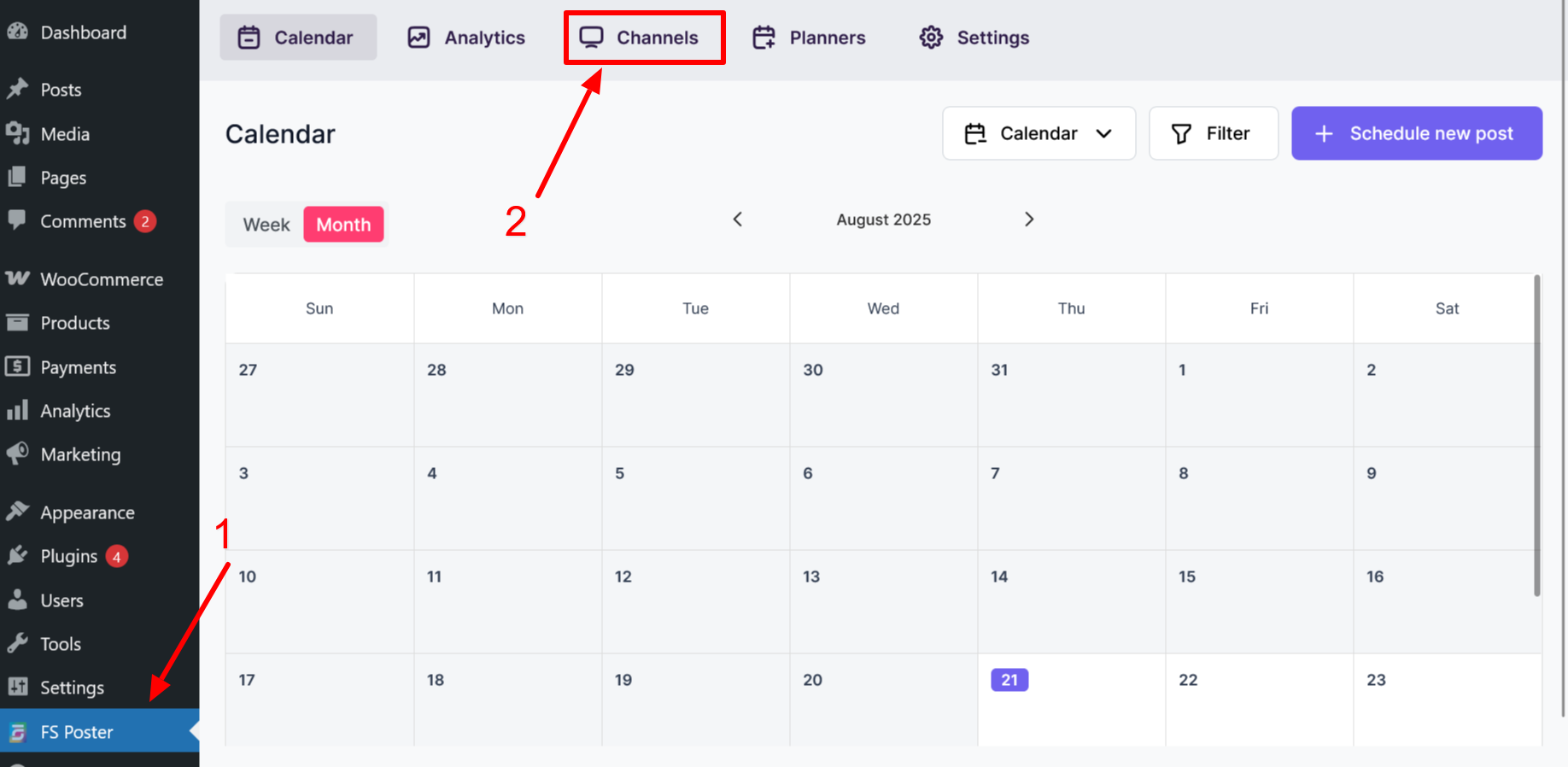
Hier findest du alle Kanäle, die du zu FS Poster hinzugefügt hast.
Um ein neues Konto hinzuzufügen, klicke auf die Schaltfläche „Kanal hinzufügen“.
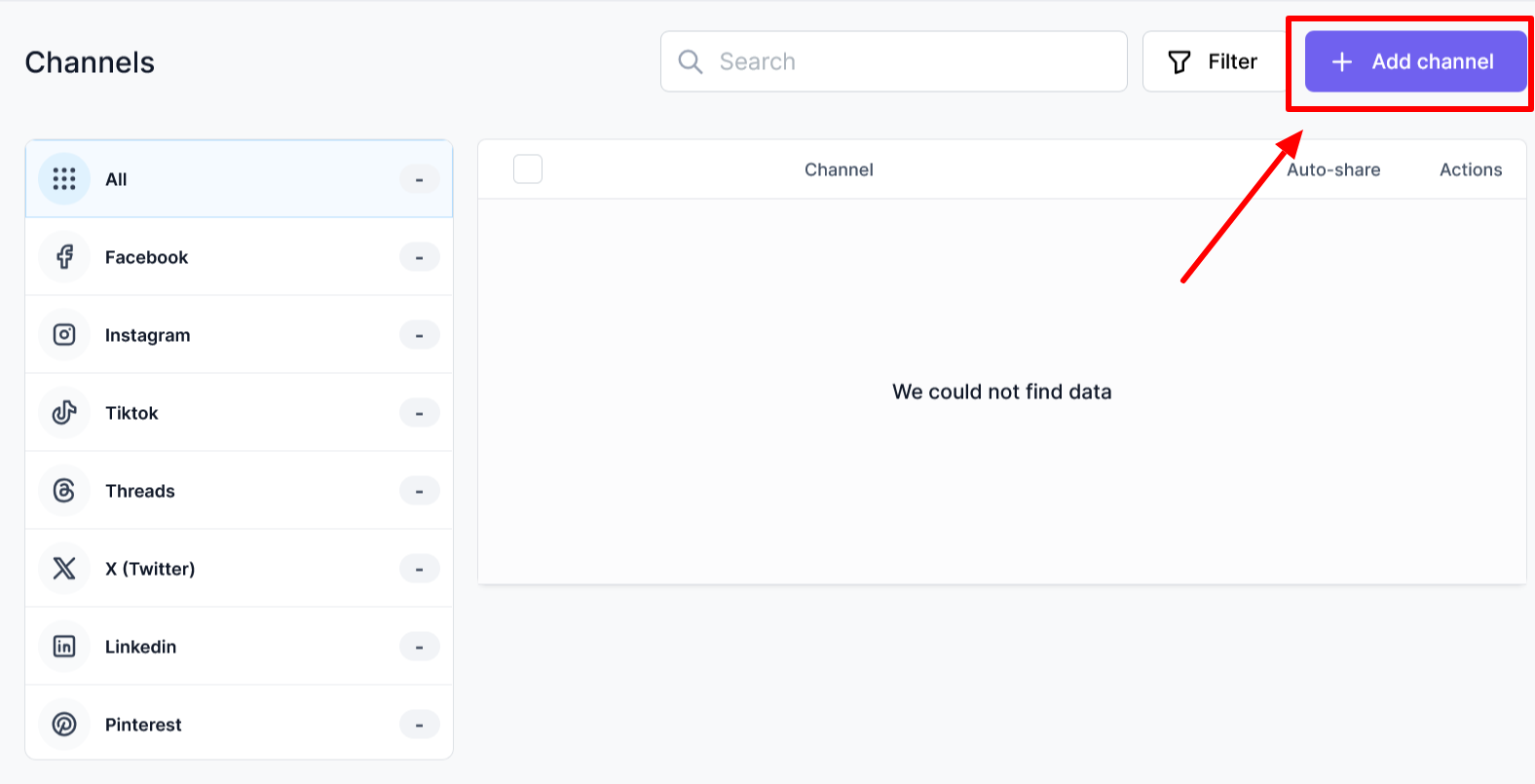
Ein neues Fenster öffnet sich. In diesem Fenster scrolle, bis du Pinterest findest.
Es gibt keine Begrenzung für das Hinzufügen von Konten. Du kannst so viele Konten hinzufügen, wie du möchtest.
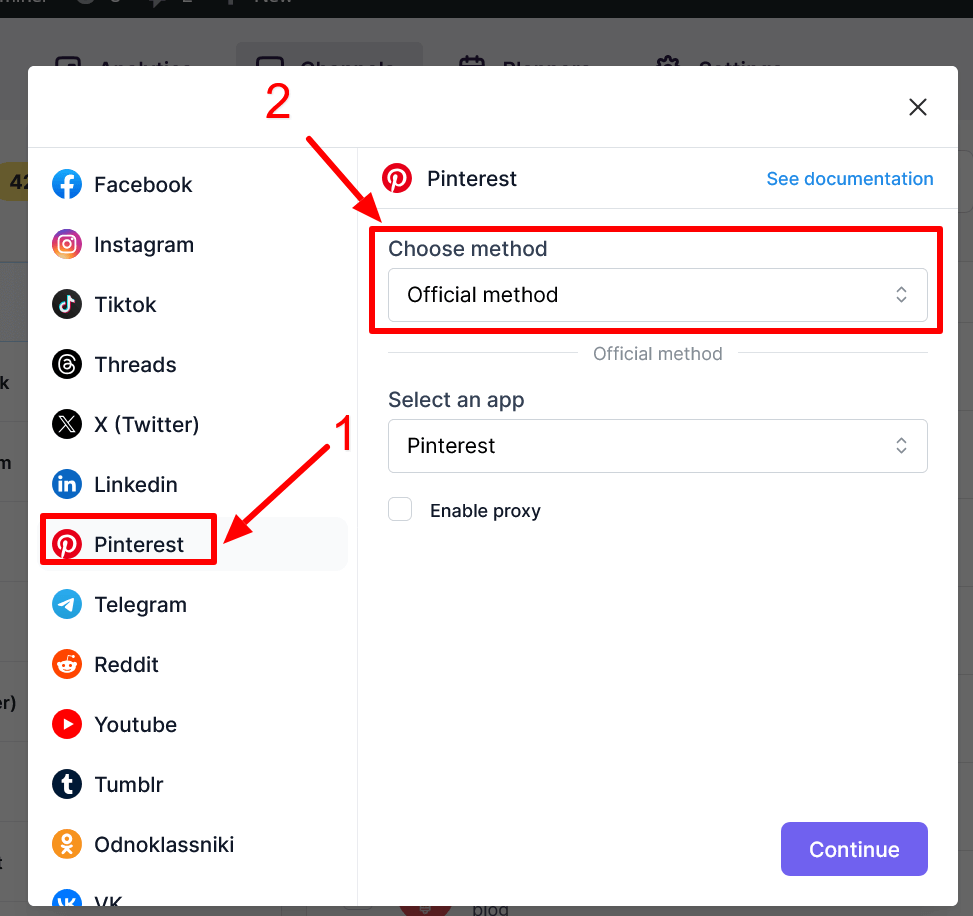
Das Plugin bietet zwei Optionen, um dein Konto hinzuzufügen: die offizielle Methode und die Cookie-Methode.
Die offizielle Methode verwendet die offizielle API von Pinterest und verbindet dein Konto direkt. Dadurch bleibt die Verbindung länger bestehen.
Um die Cookie-Methode zu nutzen, musst du deine Session-ID manuell finden und den Schlüssel in das Cookie-Feld einfügen.
Wähle zunächst die Cookie-Methode aus und klicke auf „Weiter“.
Wenn du deinen Pinterest-Cookie-Schlüssel herausfinden möchtest, öffne ein Inkognito-Fenster im Chrome-Browser (du kannst es mit der Tastenkombination Strg+Umschalt+N öffnen) und melde dich bei deinem Pinterest-Konto an.
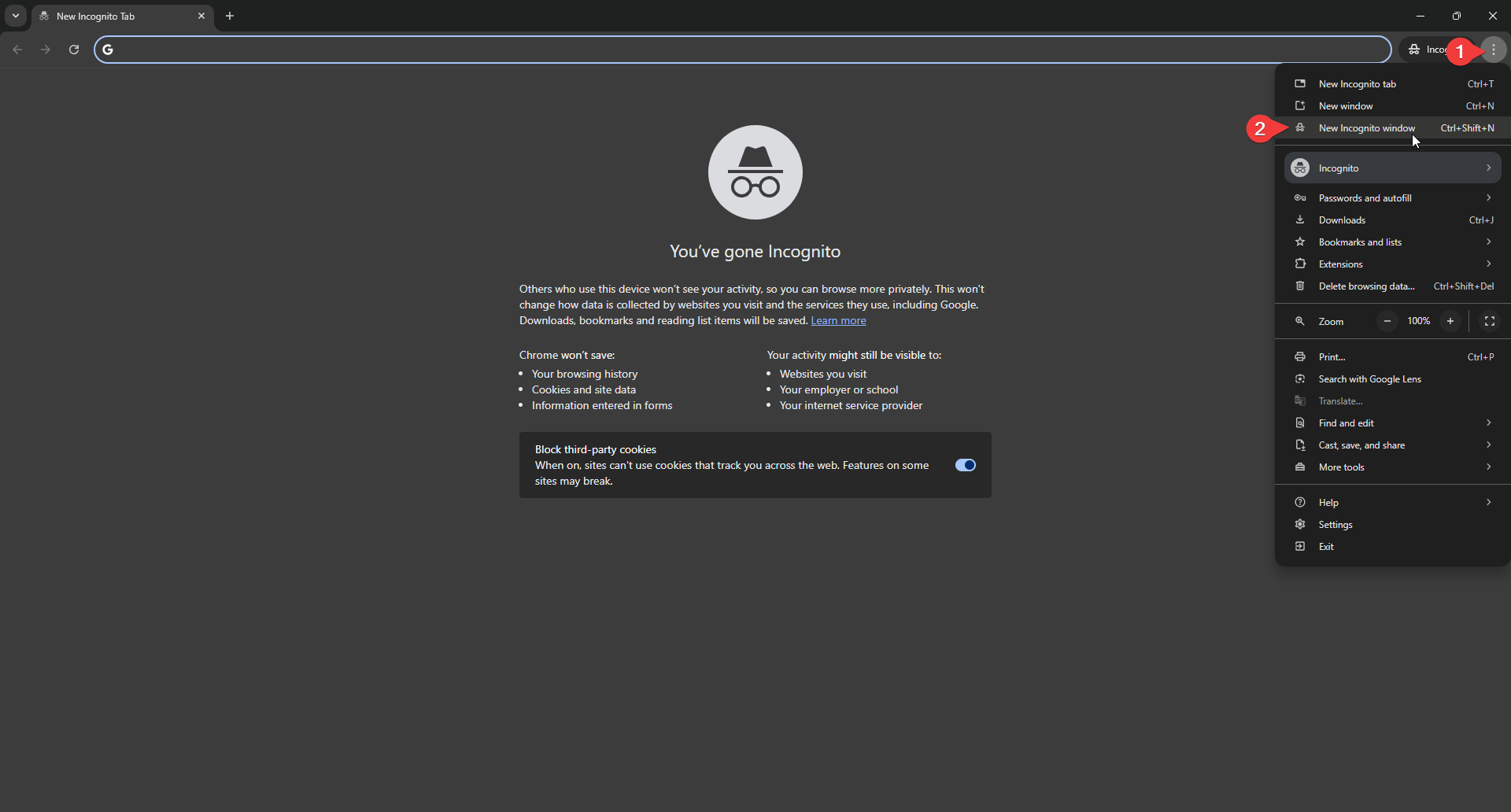
Drücke die F12-Taste auf deiner Tastatur oder wähle Element untersuchen, um zum Reiter „Application“ im geöffneten Fenster zu gelangen, und kopiere den Wert des Cookies „_pinterest_sess“.
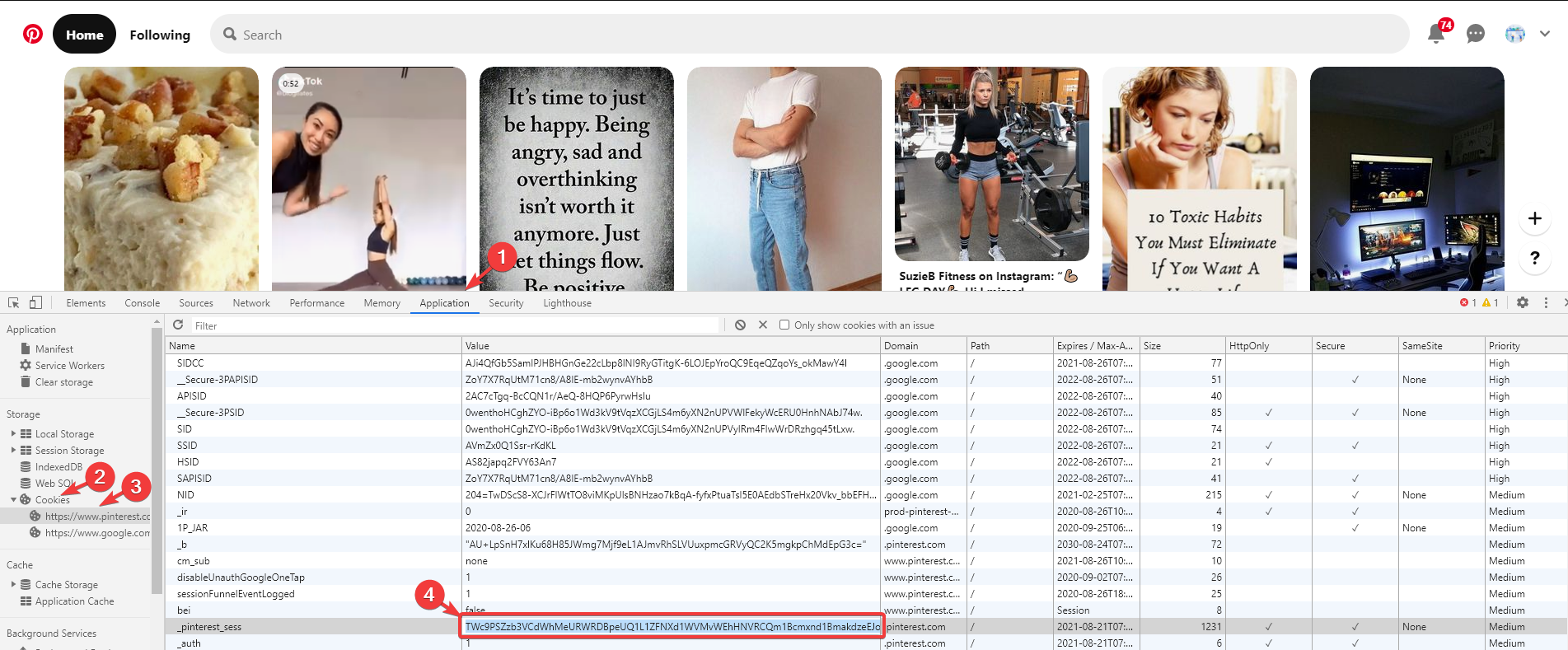
Füge anschließend den Cookie-Wert in das entsprechende Feld ein und klicke auf die Schaltfläche ADD.
Wenn jemand viele Beiträge von derselben IP-Adresse aus seinem Zuhause oder Büro teilt, kann es passieren, dass er gesperrt wird.
Daher empfiehlt es sich, länderspezifische Proxys zu verwenden. Auf diese Weise verringerst du die Wahrscheinlichkeit, in sozialen Netzwerken blockiert zu werden.
Zum Glück ermöglicht es FS Poster, einen Proxy im Plugin hinzuzufügen, sodass du problemlos mehrere Konten nutzen kannst.
Das Plugin unterstützt außerdem eine Multi-User-Plattform. Jeder WordPress-Benutzer kann seine eigenen Social-Media-Konten hinzufügen und verwalten.
Du kannst auch Berechtigungen basierend auf den Benutzerstufen vergeben. Gehe dazu zum Tab Channels und scrolle zu dem Social-Media-Konto, das du möchtest. Klicke dann auf das Zahnradsymbol und wähle Berechtigungen. In dieser Ansicht kannst du festlegen, welche Benutzergruppen welche Optionen auswählen dürfen.
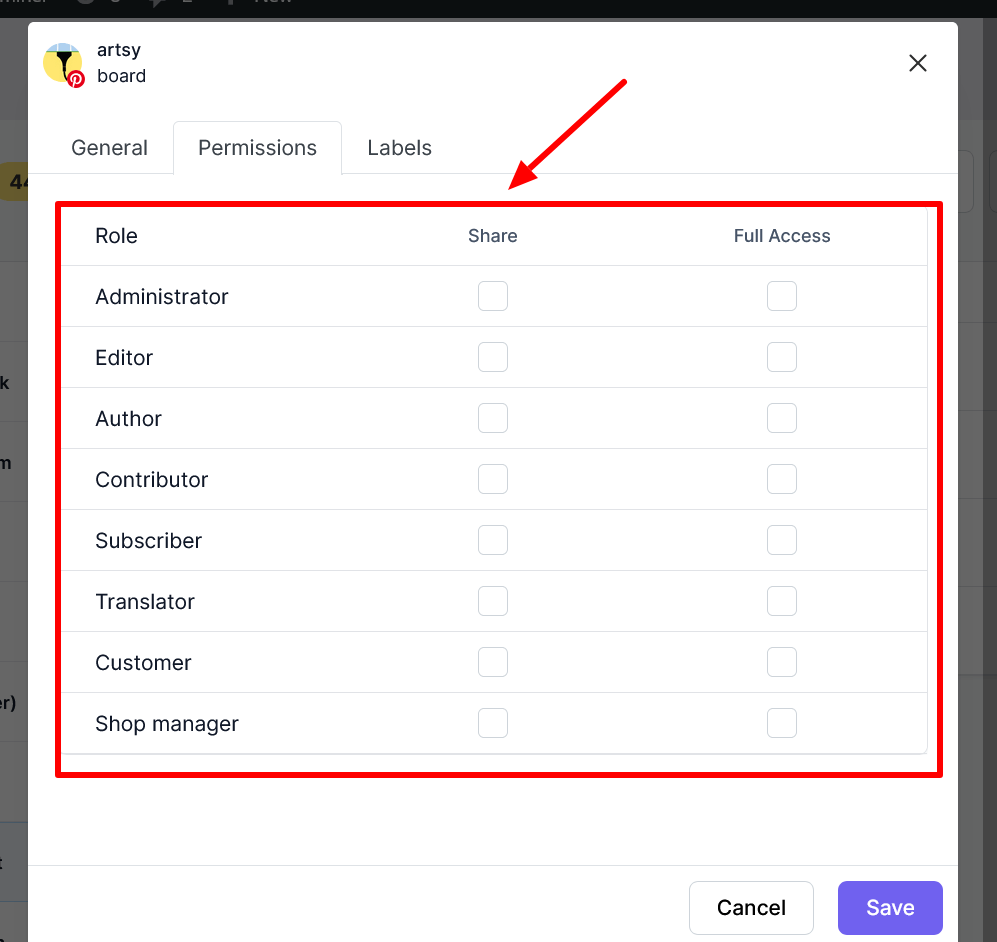
So teilst du Inhalte von WordPress auf Pinterest
Veröffentlichen wir einen Beitrag und sehen uns an, wie FS Poster WordPress-Beiträge automatisch auf Pinterest-Pinnwänden postet.
Gehe zunächst zum Tab Calendar und klicke auf die Schaltfläche Neuen Beitrag planen.
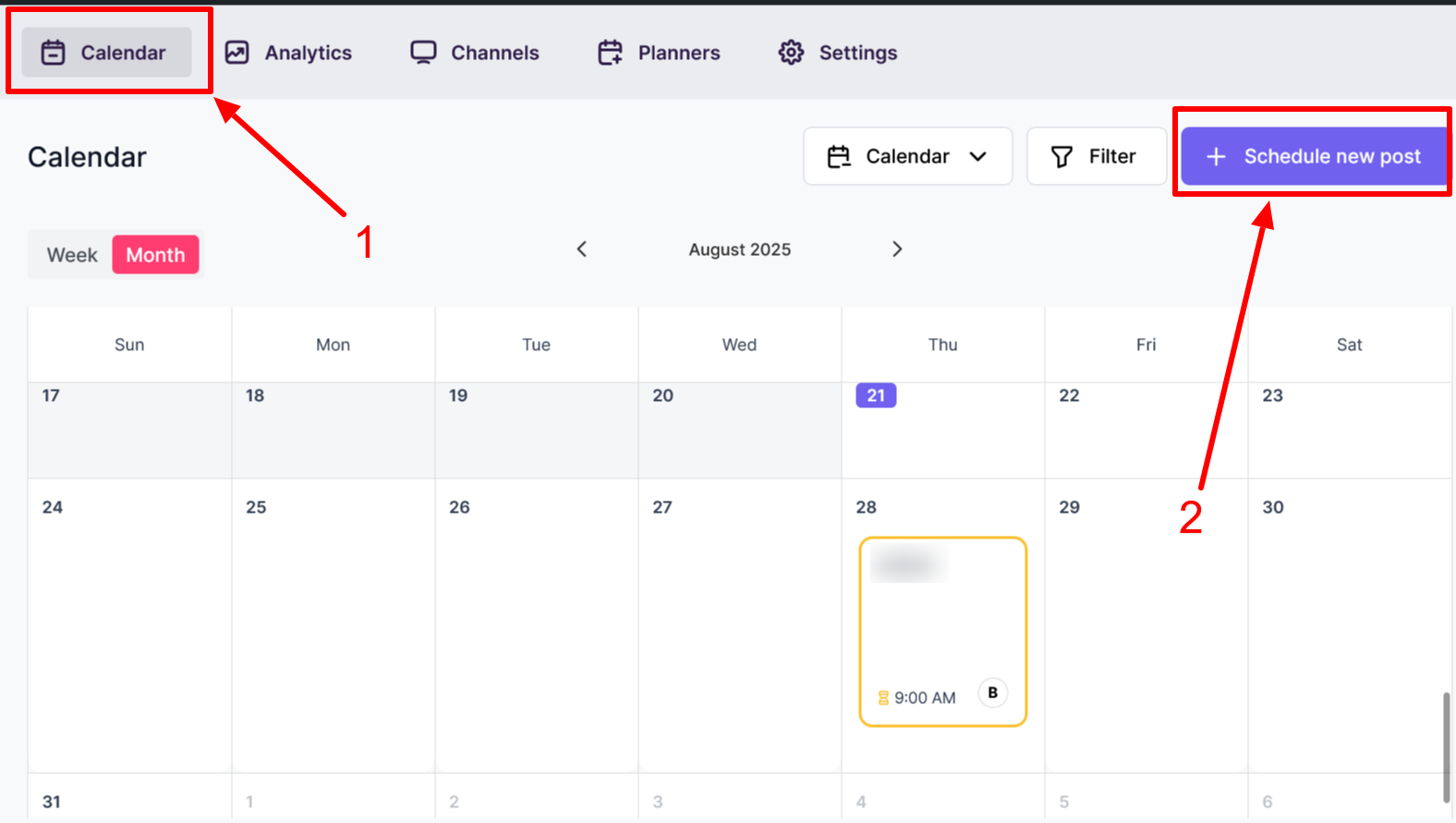
Im geöffneten Menü klicke auf Kanäle auswählen und scrolle, bis du den Pinterest-Kanal findest. Klicke dann darauf, um ihn nach rechts zu verschieben, und wähle Hinzufügen.
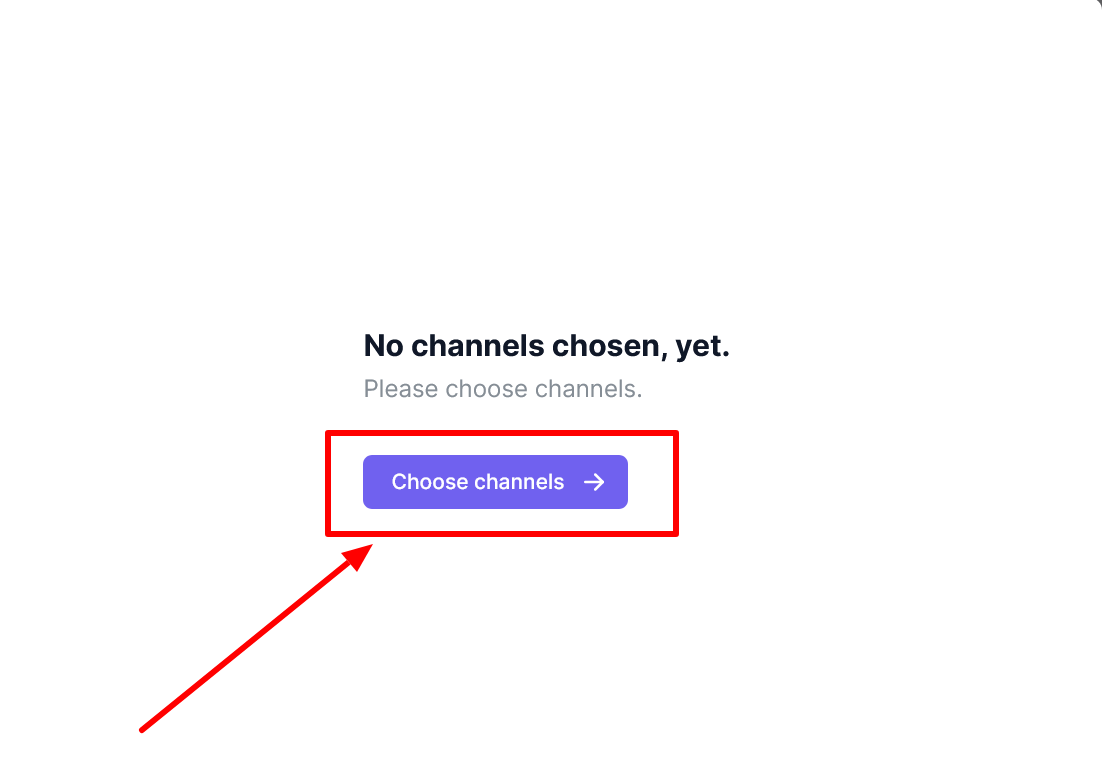
IIm geöffneten Fenster kannst du Bilder hochladen, einen benutzerdefinierten Link einfügen sowie den Beitragstitel und den Beitragsinhalt hinzufügen.
Im unteren Bereich kannst du Datum und Uhrzeit für die Veröffentlichung auswählen und deinen Beitrag planen. Wenn du ihn sofort teilen möchtest, klicke auf den kleinen Pfeil neben der Schaltfläche Planen und wähle Jetzt teilen.
Das Plugin hat den Beitrag innerhalb von sieben Sekunden auf drei Pinnwänden geteilt.
Wie lange dauert es, wenn du dich in all diese Konten einzeln einloggst und deine Beiträge teilst? Natürlich hängt das davon ab, wie viele Social-Media-Konten du hast.
Ich habe Kunden gesehen, die Hunderte von Facebook-Seiten besitzen – und es ist eine zeitaufwendige und langweilige Tätigkeit, deine Beiträge manuell nacheinander auf all deinen Konten zu teilen.
So planst du Beiträge auf Pinterest aus WordPress heraus
Das Planen bereits veröffentlichter WordPress-Beiträge, Produkte usw. auf Pinterest mit dem FS Poster Planner ist äußerst einfach.
Navigiere zunächst zum Tab Planner und klicke auf die Schaltfläche Neuen Planer.
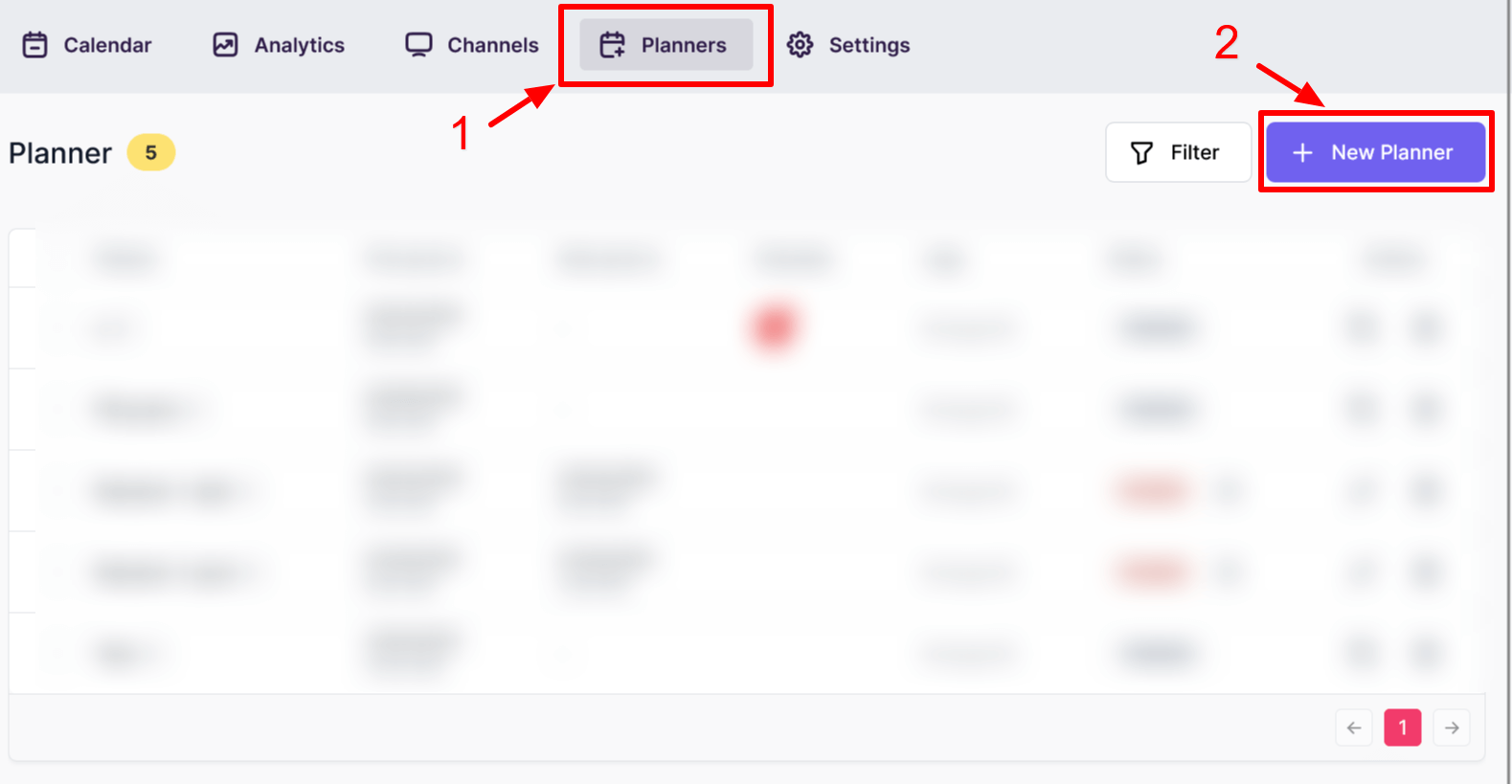
Im geöffneten Fenster siehst du das vertraute Panel zur Kanalauswahl.
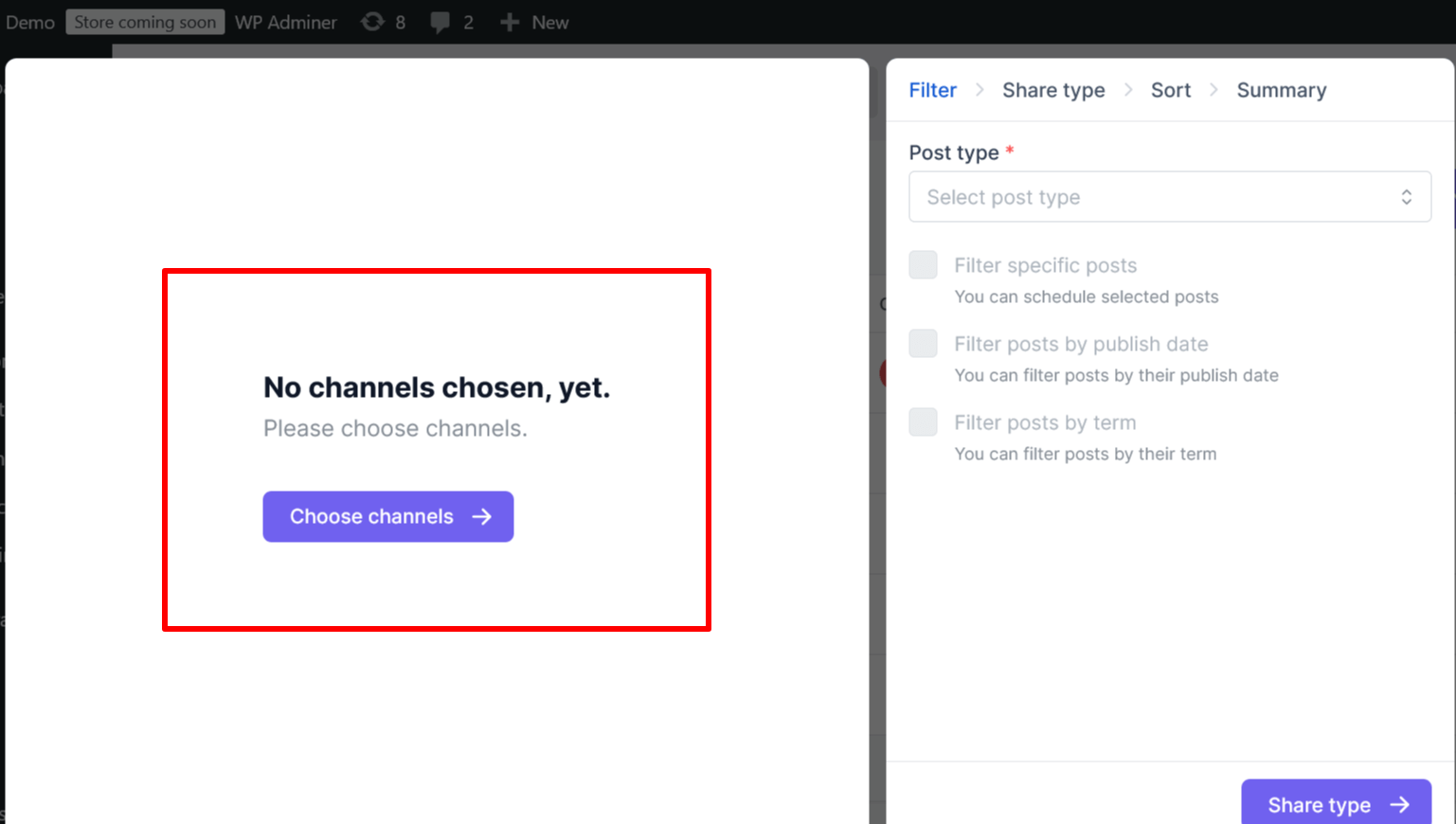
Mit diesem Planer kannst du deine WordPress-Beiträge, Seiten, WooCommerce-Produkte und hochgeladene Medien automatisch veröffentlichen.
Du kannst auch festlegen, ob nur das Beitragsbild hochgeladen werden soll oder alle aktiven Beiträge.
Außerdem kannst du den Beitragstitel und -inhalt anpassen, indem du sie direkt aus dem WordPress-Beitrag mithilfe integrierter Schlüsselwörter übernimmst oder eine KI-Vorlage erstellst, die automatisch Inhalte auf Grundlage deiner Vorgabe generiert.
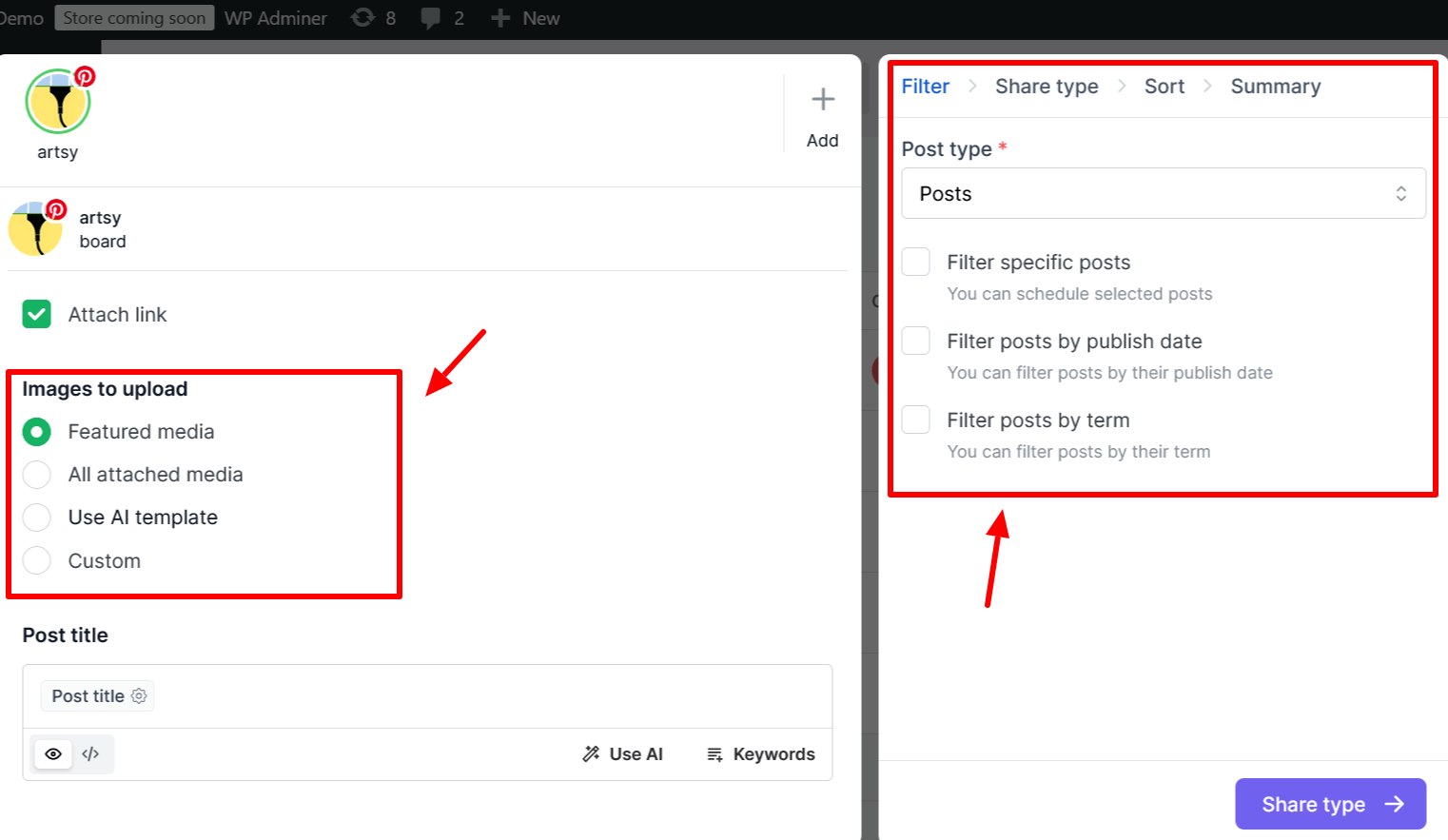
Im Filter kannst du manuell die Beiträge auswählen, die du teilen möchtest – über das Kontrollkästchen Bestimmte Beiträge filtern, nach Veröffentlichungsdatum oder sogar nach Schlagwörtern.
Nachdem du alles konfiguriert hast, klicke auf Share type.
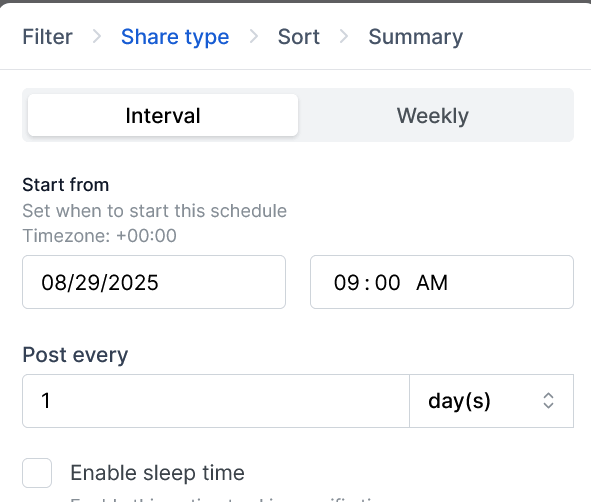
Es gibt zwei Optionen für die Planung: eine für intervalbasierte Veröffentlichungen und eine für Veröffentlichungen an bestimmten Wochentagen. Das Intervall lässt sich in Tagen, Stunden oder Minuten festlegen.
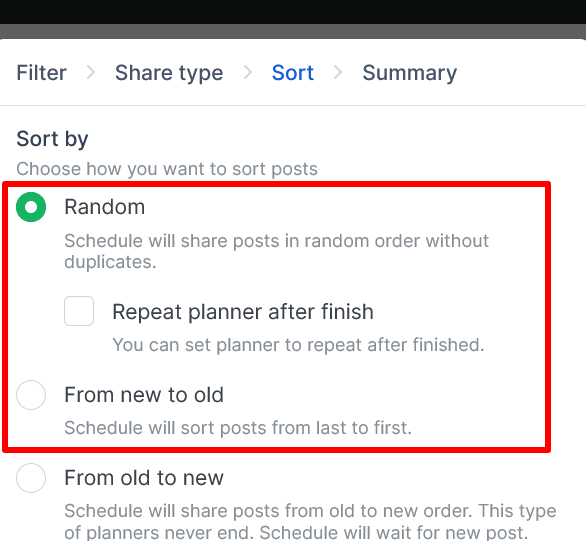
Du kannst die Sortierung auswählen – ob zufällig, von alt nach neu oder von neu nach alt. FS Poster veröffentlicht die Inhalte automatisch auf Grundlage der von dir festgelegten Kriterien.
Im letzten Abschnitt Zusammenfassung siehst du eine schnelle Übersicht über alles, was du ausgewählt hast, und wie deine Beiträge tatsächlich veröffentlicht werden.
Falls dir etwas nicht gefällt, kannst du zurückgehen, es ändern und wieder hierher zurückkehren – alles bleibt gespeichert.
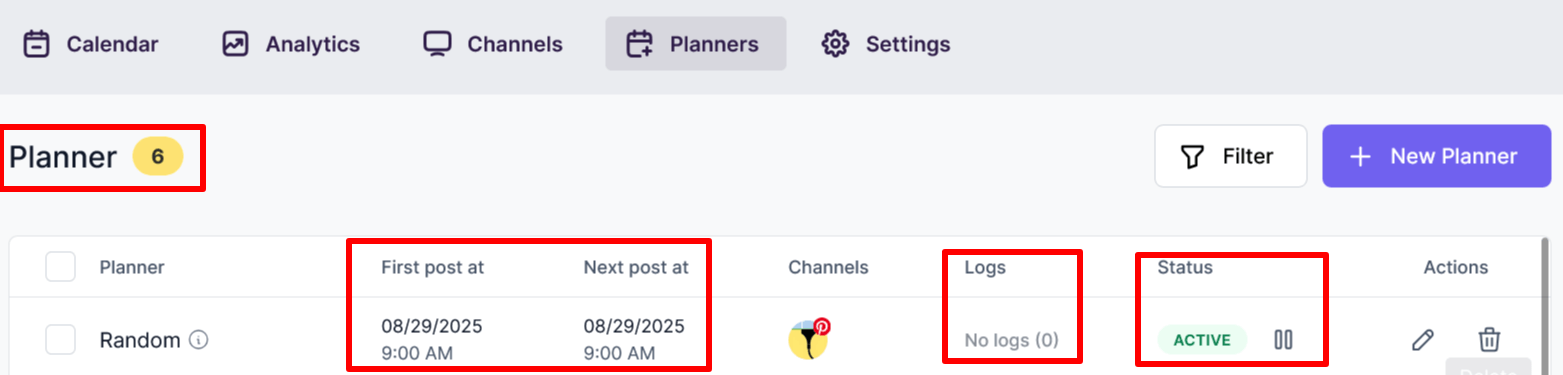
Nach dem Abschluss siehst du im Planer-Bereich, wie viele aktive Planer du hast, den Namen des Planers, Datum und Uhrzeit des ersten Beitrags, Datum und Uhrzeit des nächsten Beitrags, die hinzugefügten Kanäle, eventuelle Fehler-Logs sowie den Status.
Du kannst den Planer stoppen, indem du auf die Schaltfläche neben ACTIVE klickst. Außerdem kannst du den Planer im Abschnitt Aktionen bearbeiten oder löschen.
Fazit
Dieser Artikel zeigt, wie du mit dem besten Auto-Poster-Plugin, FS Poster, automatisch Beiträge von WordPress auf Pinterest veröffentlichen kannst.
Du kannst dir die Kernfunktionen des Plugins ansehen.
Kontaktiere uns bei Fragen vor dem Kauf: [email protected]